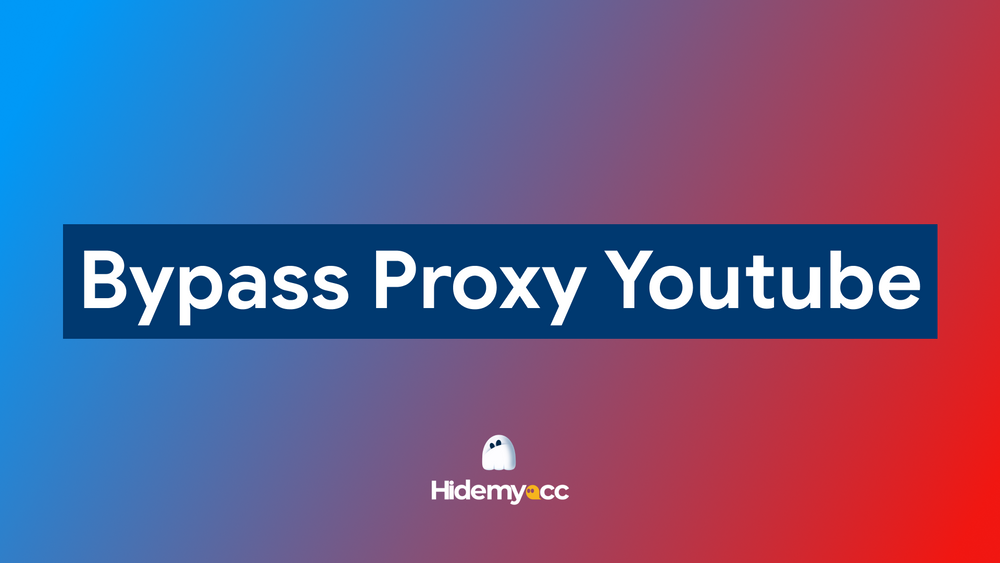Với sự phát triển vượt bậc về công nghệ trong bối cảnh hiện nay, việc hiểu rõ các cách kiểm tra Proxy và tường lửa sẽ giúp người dùng bảo mật an toàn thông tin hoặc đơn giản chỉ là tối ưu hóa trải nghiệm lướt web. Cùng Hidemyacc tìm hiểu các cách kiểm tra Proxy và tường lửa đơn giản qua những hướng dẫn chi tiết trong bài viết dưới đây.
1. Cách kiểm tra Proxy và tường lửa Win 10, Win 11
Proxy và tường lửa là hai công cụ giúp kiểm soát lưu lượng truy cập mạng và ngăn chặn các mối đe dọa từ bên ngoài. Việc kiểm tra cài đặt Proxy và tường lửa định kỳ là điều cần thiết, giúp đảm bảo chúng được hoạt động bình thường và không có lỗ hổng bảo mật. Dưới đây là các cách kiểm tra Proxy và tường lửa chi tiết.
1.1 Cách kiểm tra Proxy bằng các trang web dịch vụ miễn phí
Để kiểm tra Proxy trên các trang web miễn phí, bạn hãy mở trình duyệt web trên thiết bị của mình. Sau đó nhập địa chỉ trang web kiểm tra Proxy: https://www.whatismyproxy.com/ hoặc https://ipfighter.com/ .
Lúc này, kết quả kiểm tra sẽ được hiển thị trên trang web, bao gồm địa chỉ IP proxy, vị trí và trạng thái hoạt động của Proxy.
1.2 Cách kiểm tra tường lửa cho Win 10, Win 11
Để kiểm tra proxy và tường lửa một cách chính xác, bạn hãy thực hiện theo các bước sau đây:
Bước 1: Cài tắt Windows
Truy cập vào Control Panel hoặc nhấn phím Windows + X. Trong Control Panel, chọn “System and Security”. Sau đó chọn “Windows Defender Firewall”.
Bước 2: Hoàn thành kiểm tra
Ở phần menu bên trái, chọn “Turn Windows Defender Firewall on or off”. Xuất hiện các tùy chọn “Turn off Windows Defender Firewall" cho cả “Private network settings” và “Public network settings”.
Đánh dấu vào các ô như hình bên dưới, sau đó nhấn “OK” để lưu thay đổi.
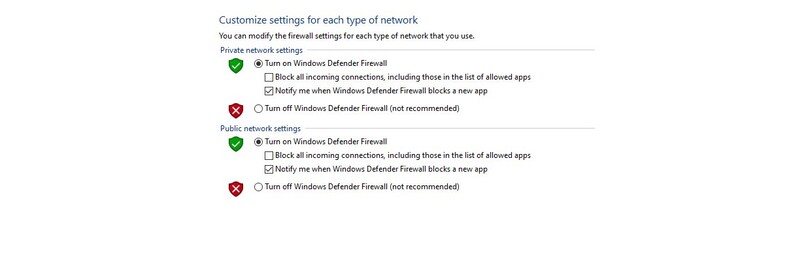
>>>> XEM NGAY: Bật mí 3 cách sử dụng Proxy vượt tường lửa hiệu quả
2. Cách kiểm tra Proxy và tường lửa Macbook
Dưới đây là những cách kiểm tra Proxy và tường lửa trên máy Mac chi tiết, giúp người dùng thực hiện truy cập Internet một cách mượt mà.
2.1 Cách kiểm tra Proxy cho Mac
Để kiểm tra Proxy trên máy Mac, bạn hãy nhấp vào biểu tượng Apple trên máy Mac của bạn. Truy cập “Tùy chọn hệ thống" và chọn “Mạng", sau đó nhấp vào mục “Nâng cao".
Tiếp theo, chọn Proxy và đảm bảo rằng không có tùy chọn nào bên dưới được tích. Sau khi hoàn tất xác nhận, nhấp vào OK. Như vậy, bạn đã kiểm tra Proxy cho Mac một cách nhanh chóng.
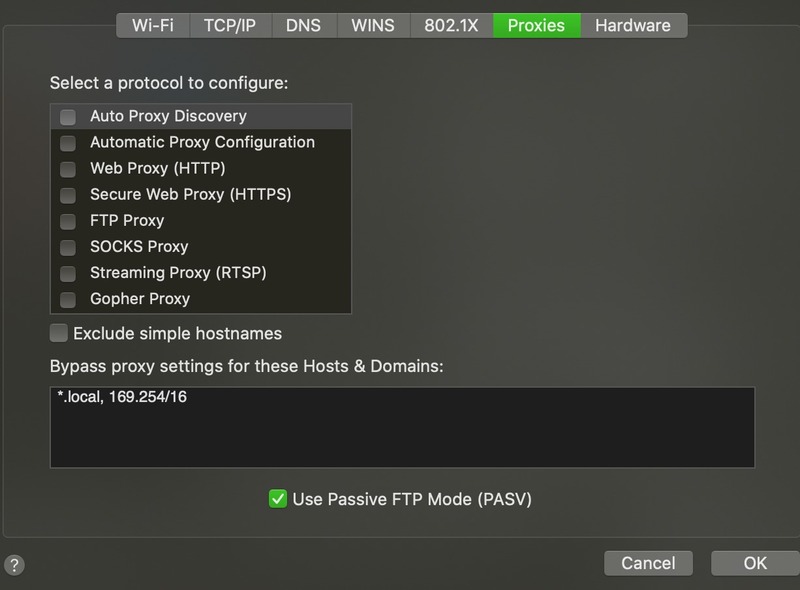
2.2 Cách kiểm tra tường lửa cho Mac
Để kiểm tra tường lửa trên máy Mac, bạn hãy thực hiện theo các bước sau:
Bước 1: Mở Tùy chọn hệ thống
Nhấp vào logo Apple ở góc trên cùng bên trái màn hình. Sau đó chọn mục “Tùy chọn hệ thống" từ menu thả xuống.
Bước 2: Đi đến Quyền riêng tư & Bảo mật
Tại cửa sổ “Tùy chọn hệ thống", chọn mục “Quyền riêng tư & Bảo mật”.
Bước 3: Kiểm tra Trạng thái tường lửa
Nhấp vào tab Tường lửa.
- Nếu tường lửa được bật, nó sẽ hiển thị "Tường lửa: Bật".
- Nếu tắt, bạn có thể bật bằng cách nhấp vào biểu tượng khóa ở góc dưới cùng bên trái, nhập mật khẩu quản trị viên của bạn rồi chọn “Bật tường lửa”.
Bước 4: Cấu hình Tùy chọn tường lửa (nếu cần)
Ở phần cài đặt, nhấp vào “Tùy chọn tường lửa”, bạn có thể quản lý ứng dụng nào được phép chấp nhận kết nối, bật chế độ ẩn…
Bước 5: Đóng Tùy chọn hệ thống
Sau khi hoàn tất việc kiểm tra hoặc thay đổi cài đặt, bạn có thể đóng cửa sổ “Tùy chọn hệ thống". Điều này sẽ giúp bạn xác nhận và quản lý cài đặt tường lửa trên máy Mac.
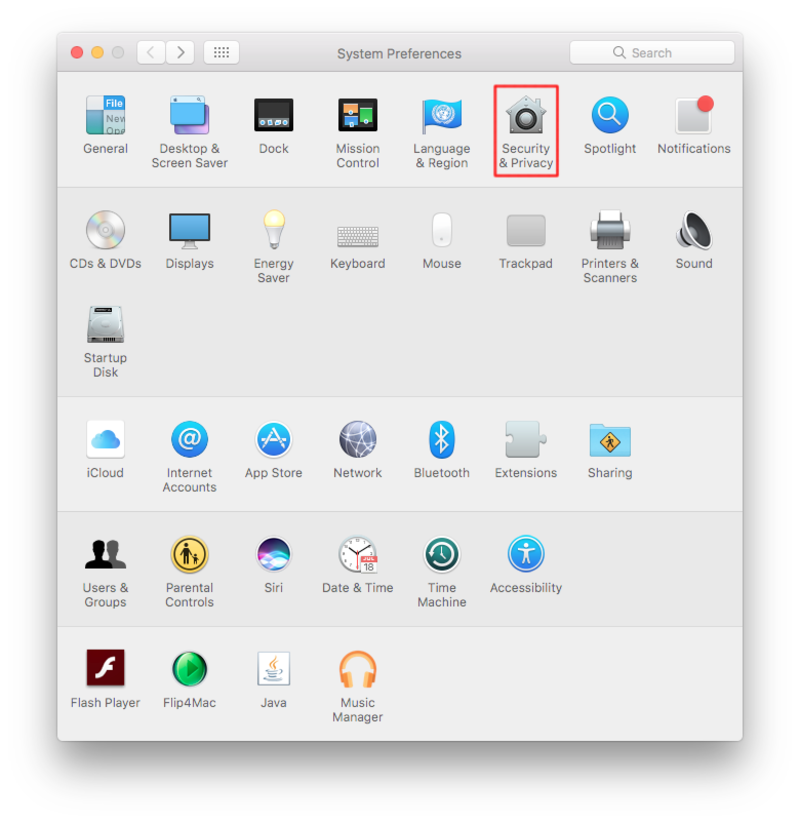
>>>> TÌM HIỂU THÊM: Proxy v4 là gì? Sự khác nhau giữa Proxy IPv4 và IPv6
3. Những điều cần lưu ý khi kiểm tra Proxy và tường lửa
Bên cạnh việc hiểu rõ các cách kiểm tra Proxy và tường lửa, có một số vấn đề cần lưu ý để đảm bảo quá trình kiểm tra diễn ra suôn sẻ và khắc phục được các sự cố kết nối một cách hiệu quả.
- Bạn nên kiểm tra Proxy và tường lửa Win 11 định kỳ để chắc chắn rằng chúng đang hoạt động bình thường.
- Trong quá trình kiểm tra, hãy đảm bảo rằng các phần mềm và quy tắc bảo mật liên quan được cập nhật. Các cập nhật này không chỉ giúp bổ sung những tính năng mới mà còn khắc phục các lỗ hổng về bảo mật, giúp tăng cường khả năng phòng ngừa các mối đe dọa mạng.
- Nếu Proxy hoặc tường lửa gặp sự cố, đừng cố gắng khắc phục tại nhà. Hãy liên hệ với nhà cung cấp dịch vụ mạng hoặc nhà quản trị mạng để được hỗ trợ kịp thời.

4. Một số câu hỏi thường gặp về kiểm tra Proxy và tường lửa
Dưới đây là một số câu hỏi phổ biến liên quan đến cách kiểm tra Proxy và tường lửa, giúp bạn khắc phục những lỗi thường gặp một cách nhanh chóng và hiệu quả:
4.1 Lỗi "Proxy server cannot be found" có nghĩa là gì?
Thông báo này cho biết Proxy mà bạn đang sử dụng hiện không tồn tại hoặc không hoạt động. Bạn cần kiểm tra lại cài đặt Proxy để đảm bảo bạn đang sử dụng đúng máy chủ Proxy.
4.2 Lỗi "Firewall is blocking this connection" nghĩa là gì?
Lỗi này cho thấy tường lửa của bạn đang chặn kết nối với trang web. Bạn nên kiểm tra cài đặt tường lửa để đảm bảo rằng trang web không nằm trong danh sách bị chặn.
4.3 Tường lửa có thể chặn kiểm tra proxy không?
Có. Điều này sẽ tùy vào cấu hình và chính sách của tường lửa. Nhiều tường lửa được thiết lập để chặn các loại Proxy và máy chủ trung gian để ngăn người dùng truy cập vào các trang web hoặc dịch vụ bị hạn chế. Phương pháp này được gọi là Tường lửa chặn Proxy (firewall proxy blocking).
4.4 Nếu không thể truy cập một số trang web nhất định, có phải Proxy hoặc tường lửa đang chặn tôi không?
Proxy hoặc tường lửa có thể đang chặn bạn truy cập vào một số trang web nhất định. Do đó, bạn hãy kiểm tra Proxy và tường lửa Chrome hoặc bất kỳ trình duyệt nào để đảm bảo các trang web đó không bị chặn.

>>>> ĐỌC THÊM: Hướng dẫn tắt proxy nhanh chóng và hiệu quả
4.5 Giải pháp thay đổi Proxy an toàn hiệu quả
Đối với những công việc yêu cầu quản lý nhiều tài khoản, chẳng hạn như MMO thì việc định cấu hình Proxy là điều vô cùng cần thiết để bảo vệ quyền riêng tư và kiểm soát quyền truy cập mạng. Hiện nay, Hidemyacc chính là giải pháp tốt nhất giúp người dùng thêm Proxy vào các profile để thay đổi địa chỉ IP cho tài khoản một cách an toàn và hiệu quả.
Với sự hỗ trợ của trình duyệt chống phát hiện Hidemyacc, không trang web nào có thể phát hiện ra danh tính hay địa chỉ thật của bạn, ngay cả các trình duyệt như Google, Facebook, Amazon, eBay hay Etsy. Bởi phần mềm sẽ cho phép thay đổi các thông số Browser Fingerprint, từ đó tạo ra các danh tính khác nhau và quản lý nhiều tài khoản một cách dễ dàng, thoải mái duyệt web và truy cập vào nhiều tài khoản mà không bị phát hiện.
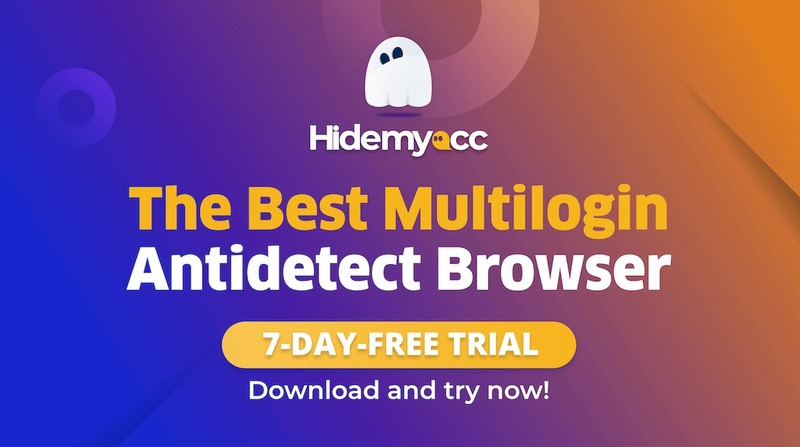
Bài viết trên đây đã chia sẻ các cách kiểm tra Proxy và tường lửa trên Win 10, Win 11, Macbook cũng như những điều cần lưu ý khi kiểm tra, giúp duy trì một môi trường mạng an toàn và bảo mật dữ liệu cho người dùng. Hy vọng những thông tin này sẽ giúp bạn có thêm nhiều kiến thức bổ ích. Nếu có thêm bất kỳ thắc mắc nào, hãy liên hệ với Hidemyacc để được hỗ trợ kịp thời nhé!
>>>> BÀI VIẾT LIÊN QUAN: